Piascoreで楽譜電子化のススメ。楽器の練習に役立つiPad活用術
もう5年ほど、私は普段からiPadに楽譜を入れてフルートの練習に使っています。
紙の楽譜をスキャンしたり、IMSLP(ペトルッチ国際楽譜ライブラリー)で公開されている著作権の切れた楽譜をダウンロードしたものを、Piascore(ピアスコア)というアプリで管理しています。
楽譜を電子化してiPadに入れておけば、荷物がかさばらず、いつでも見たいときに楽譜を見ることができます。
今回は、Piascoreというアプリの活用方法や、Tunableを利用して、さらに楽器の練習を効果的に行う方法についてご説明します。
電子楽譜化のメリット
紙の重たい楽譜を持ち歩かなくても良いということは、電子楽譜の一番のメリットです。伴奏譜やオーケストラの総譜などは、カバンに入れて持ち運ぶとなると重たくなりますし、荷物もかさばります。
しかし、電子化した楽譜なら何曲持ち運ぼうとiPadの重さは変わらないので、普段からたくさんの楽譜を持ち歩いている方にとっては大きなメリットになります。
しかし、電子化した楽譜なら何曲持ち運ぼうとiPadの重さは変わらないので、普段からたくさんの楽譜を持ち歩いている方にとっては大きなメリットになります。
iPadで電子楽譜を使うために便利なアプリはたくさんありますが、色々と使ってみた結果私が最もおすすめできるのは以下の『Piascore』というアプリでした。
とにかくiPadを持っている音楽家ならば必ず入れておきたいのが、Piascoreというアプリです。
Piascoreのダウンロードページ(App store)
私は第2世代のiPad pro12.9モデルで使っていますが、毎日このアプリで楽譜を読んでいます。
楽譜アプリ『Piascore』
| Piascore |
とにかくiPadを持っている音楽家ならば必ず入れておきたいのが、Piascoreというアプリです。
Piascoreのダウンロードページ(App store)
私は第2世代のiPad pro12.9モデルで使っていますが、毎日このアプリで楽譜を読んでいます。
ちなみにM1チップ搭載のMacBookでもPiascoreは使用できますが、使い勝手はiPadの方が良いです。
このアプリの便利なところは、作曲家の名前ごと、または曲のタイトルごとに楽譜を並べ替えて管理することができます。
このアプリの便利なところは、作曲家の名前ごと、または曲のタイトルごとに楽譜を並べ替えて管理することができます。
また、それぞれの楽譜にタグをつけて管理したり、いくつかの楽譜をセットリストとして曲集のように1つにまとめて管理することもできます。
これは余談ですが、Piascoreではオンラインコンサートを行なっていたり、自作曲などの楽譜の販売も可能ですので興味のある方は以下のリンクを覗いてみてください。
有料機能
Piascoreは楽譜を見るなどの基本的な機能は無料ですが、Apple Pencilを使って楽譜に書き込んだり、メトロノームやチューナー、録音機能などをアンロックするためには610円かかります。
アンロックしなくても楽譜を見るだけなら十分便利なアプリですが、練習する際にとても役立つ機能を使うためにぜひアンロックする事をお勧めします。
一度アンロックすれば、買い切りであとから月々お金がかかるようなことはありません。
自分のiCloudやGoogle Drive、Dropboxなどに保存してある楽譜をダウンロードしたり、直接IMSLPから楽譜をダウンロードする事もできます。
その他、楽譜ストアから楽譜を購入したり、iPad内の画像やカメラを使って楽譜をスキャンすることもできます。
電子楽譜をiPadで利用するための一通りの機能が揃っています。
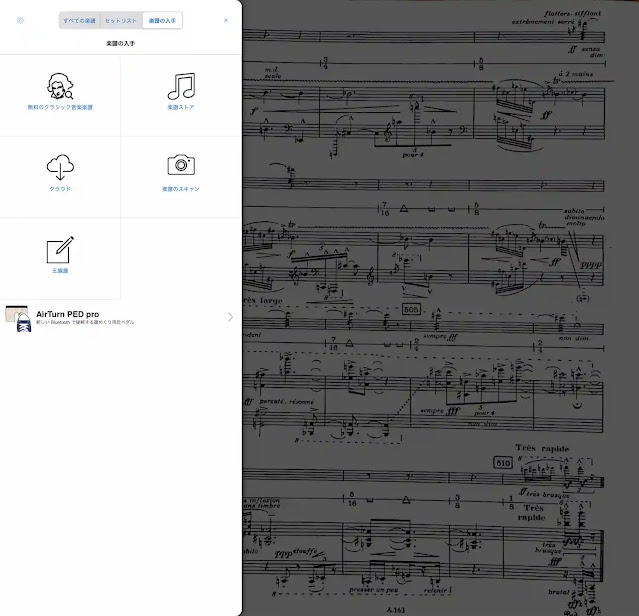 |
| Piascoreの画面 |
楽譜にアップルペンシルや指で直接書き込んだり、音符や休符、強弱やアクセントなどの通常使うほとんどの記号を楽譜にスタンプすることができます。
 |
| アプリの音楽記号パレット |
 |
| さまざまな記号が用意されています |
記号の大きさや色を自由に変更することもできたり、あとで消しゴムで削除、移動したりすることもできます。
その他、テキストを入力したりすることもできます。
五線譜も用意されているので、練習のメモだったり、良いフレーズを書き留めておくときに大変便利です。
色々と書き込んだ楽譜ごと、PDFファイルとして出力することもできます。
画面の端をタップすれば、楽譜をめくることができます。
色々と書き込んだ楽譜ごと、PDFファイルとして出力することもできます。
譜めくり
画面の端をタップすれば、楽譜をめくることができます。
Bluetoothで譜めくりペダルを接続したり、別のiPhoneを利用して楽譜をめくることもできます。
AirTurn PEDproなどの譜めくり専用ペダルを使えば、演奏中にも足でペダルを踏んで楽譜をめくることもできますが、荷物がかさばるので私は普段は使っておりません。
また、表示する時間を指定して楽譜をめくったり、スクロールすることも可能です。
現代音楽の演奏でも、電子楽譜はとても便利です。
新しい作品の場合、作曲家から直接送られてくる楽譜は、譜めくりのことまで考慮されていないことがあります。
譜めくり不可能な楽譜の場合には、紙の楽譜を使うよりもiPadと譜めくりペダルを利用する事で、楽譜を切ったり、どこでめくらなければならないか考える必要もなくなります。
楽譜のスキャンもこのアプリで可能です。
カメラを利用して楽譜を撮影したり、アルバム内にある画像を読み込んで楽譜にすることも可能です。
楽譜のスキャン
楽譜のスキャンもこのアプリで可能です。
カメラを利用して楽譜を撮影したり、アルバム内にある画像を読み込んで楽譜にすることも可能です。
オンラインストア
このアプリに標準で備わっている機能の一つに、IMSLPの無料楽譜を検索することができます。IMSLPは、著作権の切れた楽譜が公開されているサイトです。
IMSLPの詳しい使い方や、フルート作品の楽譜をまとめた記事は以下をご参照ください。
IMSLPで公開されている作曲家の自筆譜や、交響曲やオペラのスコアも簡単に探せるので便利です。
著作権の関係でアプリでダウンロードできないものは、一度サファリで開いてから共有ボタンからPiascoreに送ることができます。
メールに添付されたpdfファイルなどもPiascoreで読み込むことができるので便利です。
著作権の関係でアプリでダウンロードできないものは、一度サファリで開いてから共有ボタンからPiascoreに送ることができます。
 |
| 共有ボタン |
メールに添付されたpdfファイルなどもPiascoreで読み込むことができるので便利です。
逆にPiascoreの楽譜を書き出してメールなどで送ることもできます。
送信する際に、楽譜の書き込みも一緒に送るか、送らないか選択することが可能です。
練習用ツール
メトロノームやチューナー、鍵盤や簡易的な録音機能も利用できます。
現在見ている楽譜名を自動的にユーチューブに入力し、関連動画を探してくれる機能もあります。
しかしチューナーとメトロノームなどを同時には使うことはできません。
しかしチューナーとメトロノームなどを同時には使うことはできません。
練習しながらチューナーとメトロノームを使う場合の方法は、次の方法でできます。
私が探した限りでは、最高のチューナーアプリと言えます。
特にチューナーは音が波形で表示されるので、一般的なチューナーよりもはるかに使い勝手が良いです。
iPhoneやiPadに入れておけば、チューナーを持ち歩かなくて済みますし、このアプリのほうがチューナーを買うよりはるかに安くすみます。
波形の早さを調整したり、波形を縦にするか横にするかなど、かなり細かい設定が可能です。
波形の早さを調整したり、波形を縦にするか横にするかなど、かなり細かい設定が可能です。
平均律以外にもキュルンベルガーや純正音律など、様々な調律にも対応しているので、マニアックな調律を扱う人にもおすすめのアプリです。
チューナーを使いつつメトロノームを使う、と同時に録音も可能です。録音したものを分析し、どの音が音程が外れる傾向があるのか分析することもできます。
ピアノの調律をやってみたいと思った経験がある方におすすめです。
このアプリではゲーム感覚で丁寧に、平均律の調律の仕方を学ぶことができます。
ベートーヴェン交響曲第九番
ベートーヴェンの第9を、4つの有名な音源で同時に比較することができます。
1958年のフリッチャイ=ベルリンフィル、1962年のカラヤン=ベルリンフィル、1978年のバーンスタイン=ウィーンフィル、1992年のガーディナー=オーケストラレボリュショネルエロマンティの4つの音源があります。
演奏中に別の切り替えると、今聴いている箇所を別の音源にフェードインすることができるので大変興味深いアプリです。
チューナーを使いつつメトロノームを使う、と同時に録音も可能です。録音したものを分析し、どの音が音程が外れる傾向があるのか分析することもできます。
Piascoreと同様に、こちらもクラシック音楽家には必須のiPhone、iPadのアプリです。
年に何度かセールをしていますし、2021年の正月には無料セールをしていました。
Piascoreを開いた状態で、このTunableを画面下のアプリドックからドラッグすれば2画面で使用できます。
以上、私がフルートの練習でいつも使っている使い方でした。
以下はおまけとして、音楽関係の面白いアプリと役立つ道具も紹介させてください。
ピアノの調律をやってみたいと思った経験がある方におすすめです。
このアプリではゲーム感覚で丁寧に、平均律の調律の仕方を学ぶことができます。
調律に必要なピアノや道具が必要ないので、簡単に調律を体験することができます。
初めは1音だけずれた音を見つけて正しく調律しますが、レベルが上がると次第に難しくなってゆきます。
静かな部屋でイヤフォンやヘッドフォンを使って集中しないと、ちゃんと調律することができません。
やってみるととても難しいです。
やってみるととても難しいです。
耳のトレーニングも兼ねて、ぜひ挑戦してみてください。
演奏を比較『ベートーヴェン交響曲第9番』(有料)
| ベートーヴェン交響曲第九番 |
ベートーヴェン交響曲第九番
ベートーヴェンの第9を、4つの有名な音源で同時に比較することができます。
1958年のフリッチャイ=ベルリンフィル、1962年のカラヤン=ベルリンフィル、1978年のバーンスタイン=ウィーンフィル、1992年のガーディナー=オーケストラレボリュショネルエロマンティの4つの音源があります。
演奏中に別の切り替えると、今聴いている箇所を別の音源にフェードインすることができるので大変興味深いアプリです。
有名な13人の音楽家のインタビューも内蔵されています。
年末には第9が演奏される機会が増えてきますが、勉強に役立つと思います。
デジタルコンサートホール
ベルリンフィルハーモニー謹製の、オーケストラ音楽愛好家インストール必須アプリです。
有料会員登録をするとライブ演奏のみならず、過去の演奏やドキュメンタリー、インタビューを見ることができたり、端末に保存してオフラインで観ることもできます。
年末には第9が演奏される機会が増えてきますが、勉強に役立つと思います。
ベルリンフィルをライブで『デジタル・コンサートホール』(基本無料)
| デジタル・コンサートホール |
デジタルコンサートホール
ベルリンフィルハーモニー謹製の、オーケストラ音楽愛好家インストール必須アプリです。
有料会員登録をするとライブ演奏のみならず、過去の演奏やドキュメンタリー、インタビューを見ることができたり、端末に保存してオフラインで観ることもできます。
最近、ハイレゾ音源をiPhoneやiPadにダウンロードして聴くこともできるようになりました。
世界最高峰のベルリン・フィルの素晴らしい演奏が、いつでもどこでも聴けるようになったのは本当に有り難いことです。
世界最高峰のベルリン・フィルの素晴らしい演奏が、いつでもどこでも聴けるようになったのは本当に有り難いことです。
カラヤン時代のベルリンフィルの映像やインタビュー、リハーサル風景も見ることができます。
学生なら学割も効くので、ぜひ有料会員登録をしてみてください。
学割の登録欄から、学生証を送ると数日で学割専用のリンクが送られてきます。
私も学生時代は学割を利用して試聴していました。
時々年間チケットが割引で販売されているので、興味のある方はこまめにチェックしてみてください。
便利なガジェット
iPhoneやiPadを更に便利に使いこなすためには、アプリだけでなくガジェットも揃えておくと良いです。
iPhone、iPad用のマイク
Shure MV88+はiPhoneやiPadのためのマイクの中で一番使いやすく、かつ高性能です。
Lightning接続できるマイクはモノラルの物が多いですが、ShureMV88+はステレオです。
そして、専用のアプリからマイクの指向性やビットレート、リミッターやローカットなどを設定することができます。もちろん、モノラルでも使用可能です。
最大24bit/48kHzで、WavやFlac形式で録音することができます。mp3形式でも録音可能です。
Lightningケーブルや、USB-Cケーブルが付属しているのでアンドロイドやパソコンでも使用可能です。
ビデオ録画にも使用することができ、iOS純正のカメラアプリや、Shureの専用のアプリで、このマイクの音を使ってビデオ撮影する事ができます。
ヘッドフォン
私はたくさんヘッドフォンを持っていますが、iPhoneやiPadで最もおすすめなのが、Bose Noise Cancelling Headphones 700です。
とにかくiPhoneやiPadとの相性が抜群です。
ノイズキャンセリングの性能も素晴らしく、音質もかなり良いです。
静かな場所で自分の録音をチェックする時などには、付属のケーブルを使用するとブルートゥース接続時よりもより細かい音まで聴くことができます。










